微软经典Windows操作系统,办公一族得力助手
立即下载,安装Windows7
Win10系统如何重新安装?本文为您提供详细步骤和技巧,帮助您轻松完成系统重装。快速、简单、高效,让您的电脑焕然一新!

操作系统版本:Windows 10
品牌型号:根据实际情况填写
软件版本:小鱼装机软件
1、在重新安装系统之前,首先需要备份重要的个人数据,如文档、照片、音乐等。可以将这些数据复制到外部存储设备,如移动硬盘或云存储。
2、确保备份的数据完整且可访问,以免在重新安装系统后丢失重要文件。
1、下载Windows 10安装媒体创建工具,该工具可以帮助我们创建一个可用于重新安装系统的启动盘或安装光盘。
2、根据自己的电脑型号和操作系统版本选择合适的安装媒体创建工具,比如小鱼装机软件,并按照工具的指引进行操作。

1、将准备好的安装媒体插入电脑,并重启电脑。
2、在电脑启动时按下相应的按键进入BIOS设置界面,将启动顺序设置为从安装媒体启动。
3、按照安装界面的指引,选择语言、时区等设置,并点击“安装”按钮。
4、在安装过程中,选择“自定义安装”选项,然后选择要安装系统的磁盘分区。
5、等待系统安装完成,期间可能需要输入一些必要的信息,如用户名、密码等。
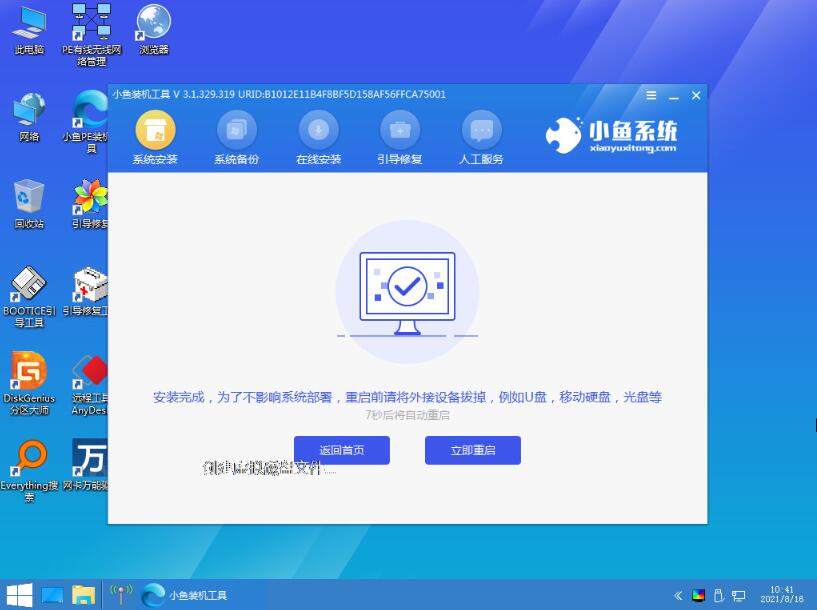
1、重新安装系统后,需要更新电脑的驱动程序和常用软件,以确保系统的正常运行。
2、可以通过设备管理器来更新电脑的驱动程序,也可以通过官方网站下载最新的驱动程序进行安装。
3、对于常用软件,可以通过官方网站或应用商店下载最新版本进行安装。
1、在重新安装系统后,将之前备份的个人数据复制回电脑。
2、确保复制的数据放置在正确的位置,如文档放置在“文档”文件夹,照片放置在“图片”文件夹等。
总结:重新安装Win10系统可以帮助解决系统出现的各种问题,但在操作之前需要备份重要数据,并准备好安装媒体。重新安装后,还需要更新驱动和软件,并恢复个人数据。通过这些步骤,可以让系统重新焕发活力。更多关于电脑系统重装的方法步骤,我们还可以在“系统之家官网”内查看。